Hệ điều hành Windows của bạn được cài đặt sẵn với vô số ứng dụng. Trong khi một số hữu ích và cần thiết, thì không ít ứng dụng khác lại ít được sử dụng hoặc không đáp ứng đủ nhu cầu của người dùng chuyên nghiệp. Thực tế, có nhiều ứng dụng Windows vô cùng tiện lợi mà hầu hết người dùng chắc chắn sẽ yêu thích nếu chúng được tích hợp sẵn ngay từ đầu. Bài viết này sẽ giới thiệu 11 phần mềm Windows như vậy, giúp bạn nâng cao trải nghiệm sử dụng máy tính lên một tầm cao mới.
1. Everything: Công Cụ Tìm Kiếm File Tức Thì
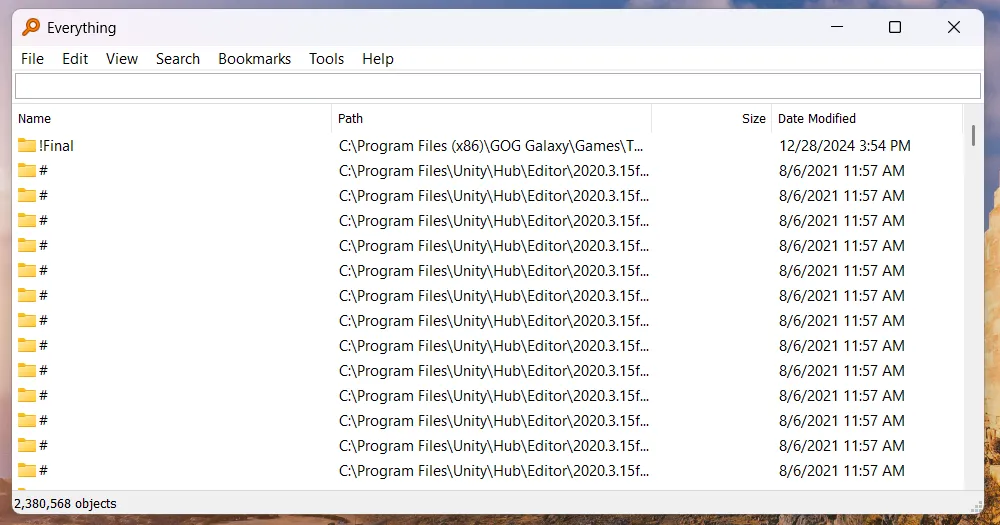 Giao diện ứng dụng Everything, công cụ tìm kiếm file tức thì trên Windows
Giao diện ứng dụng Everything, công cụ tìm kiếm file tức thì trên Windows
Mặc dù Windows 11 đã có nhiều cải tiến, chức năng tìm kiếm tích hợp sẵn của nó vẫn còn nhiều hạn chế. Đây chính xác là vấn đề mà Everything giải quyết một cách triệt để.
Everything là một tiện ích tìm kiếm file siêu nhanh, vượt trội hơn hẳn Windows Search về cả tốc độ và sự đơn giản. Không giống như công cụ tìm kiếm mặc định, vốn cố gắng lập chỉ mục nội dung file và thường rất chậm chạp, Everything chỉ tập trung vào tên file và tên thư mục. Cách tiếp cận gọn nhẹ này cho phép nó trả về kết quả gần như ngay lập tức. Everything hỗ trợ các toán tử tìm kiếm nâng cao, bộ lọc và tùy chọn sắp xếp, cùng với lịch sử tìm kiếm tiện dụng. Hơn nữa, nó hoàn toàn miễn phí, dung lượng nhẹ và không gây gián đoạn, đó là lý do tại sao nó là một công cụ không thể thiếu cho bất kỳ ai có hàng nghìn file và thư mục trên PC của mình.
Tải về: Everything (Miễn phí)
2. QuickLook: Xem Trước File Nhanh Chóng
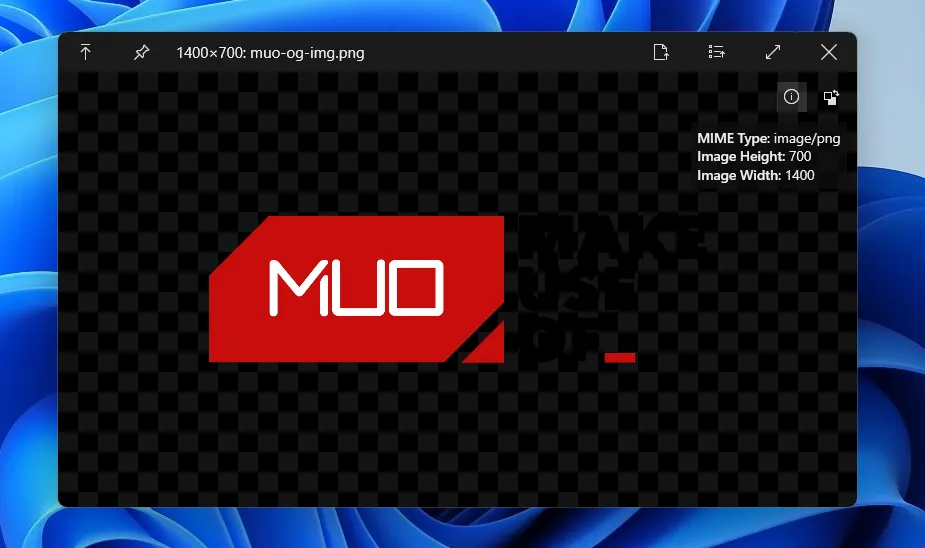 Xem trước hình ảnh tức thì bằng QuickLook trên hệ điều hành Windows
Xem trước hình ảnh tức thì bằng QuickLook trên hệ điều hành Windows
Trong khi File Explorer cho phép bạn xem trước hình ảnh và PDF dưới dạng hình thu nhỏ mà không cần mở chúng, những bản xem trước nhỏ bé đó không phải lúc nào cũng hữu ích. QuickLook là một ứng dụng miễn phí mô phỏng tính năng xem trước bằng phím cách của macOS – và nó thực hiện điều này cực kỳ hiệu quả.
Sau khi cài đặt, QuickLook tích hợp liền mạch vào quy trình làm việc của bạn. Tất cả những gì bạn cần làm là chọn hình ảnh, PDF, tài liệu, hoặc thậm chí là một file video hay âm thanh, và nhấn phím cách. Ngay lập tức, một bản xem trước toàn màn hình sẽ bật lên, mà không cần khởi chạy một ứng dụng chuyên dụng nào. Đây là công cụ hoàn hảo cho những ai muốn trải nghiệm các tính năng tiện lợi của macOS ngay trên Windows.
Tải về: QuickLook (Miễn phí)
3. EarTrumpet: Kiểm Soát Âm Lượng Từng Ứng Dụng
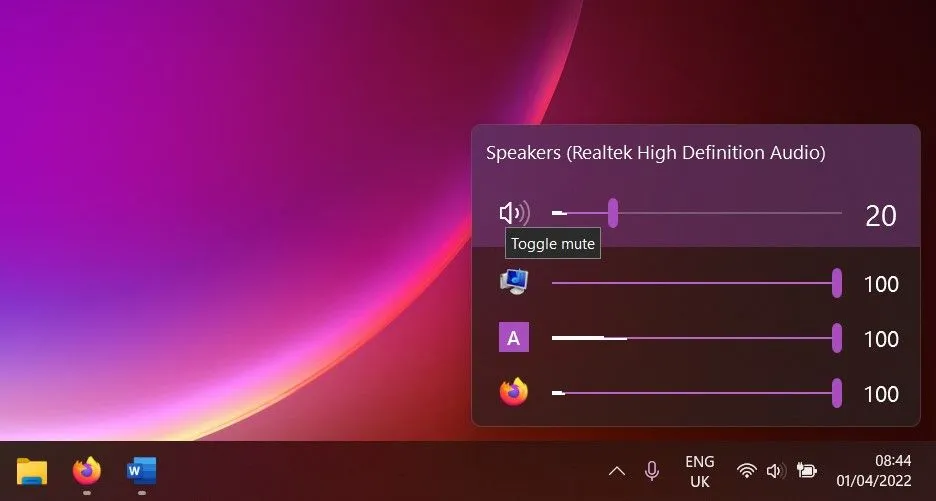 Cửa sổ điều chỉnh âm lượng từng ứng dụng của EarTrumpet trên Windows 11
Cửa sổ điều chỉnh âm lượng từng ứng dụng của EarTrumpet trên Windows 11
Cách Microsoft xử lý các điều khiển âm thanh trong Windows vẫn còn cảm thấy khá sơ sài một cách đáng ngạc nhiên. Mặc dù cả Windows 10 và 11 đều bao gồm tính năng kiểm soát âm lượng cho từng ứng dụng, bạn cần phải mở bộ trộn âm lượng mỗi lần muốn điều chỉnh.
Với EarTrumpet, bạn có thể kiểm soát âm lượng từng ứng dụng một cách chi tiết trực tiếp từ khay hệ thống. Ví dụ, bạn có thể điều chỉnh âm lượng của Spotify mà không ảnh hưởng đến Chrome hoặc tắt tiếng một tab trình duyệt “quậy phá” trong khi vẫn giữ Zoom hoàn toàn rõ ràng. Ứng dụng này cũng bao gồm các tính năng tiện lợi như phím tắt, giúp bạn nhanh chóng truy cập vào cửa sổ điều khiển âm lượng mà không cần phải nhấp qua các menu.
Tải về: EarTrumpet (Miễn phí, có thể mua trong ứng dụng)
4. ShareX: Công Cụ Chụp và Ghi Màn Hình Toàn Diện
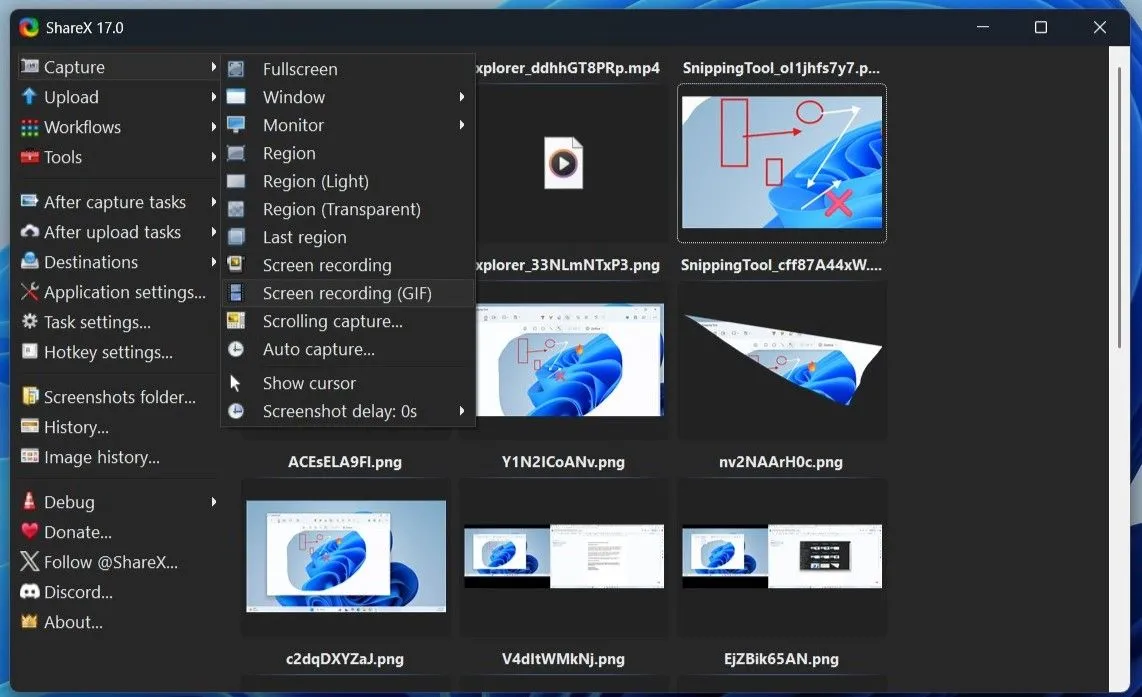 Các tùy chọn chụp và ghi màn hình đa dạng của ứng dụng ShareX
Các tùy chọn chụp và ghi màn hình đa dạng của ứng dụng ShareX
Với các bản cập nhật gần đây, Snipping Tool đã phát triển vượt xa một công cụ chụp màn hình đơn thuần. Tuy nhiên, nếu bạn cần bất cứ điều gì hơn chỉ là những thao tác chụp cơ bản, bạn sẽ cần sử dụng một ứng dụng như ShareX.
Với ShareX, bạn có thể ghi video hoặc GIF, chú thích ảnh chụp màn hình, áp dụng hình mờ, thay đổi kích thước hình ảnh, thêm hiệu ứng, và nhiều hơn nữa – tất cả trong một giao diện duy nhất. Nó thậm chí còn hỗ trợ tự động hóa nâng cao như tự động tải ảnh chụp của bạn lên các dịch vụ đám mây như Google Drive, Dropbox, OneDrive, Imgur và Mega. Bạn có thể gán phím tắt cho hầu hết mọi hành động, từ chụp một vùng màn hình cụ thể đến tải ngay lập tức lên mạng. Đối với những người dùng chuyên nghiệp, đây là một công cụ tiết kiệm thời gian khổng lồ, biến các tác vụ lặp đi lặp lại thành một lần nhấn phím duy nhất.
Tải về: ShareX (Miễn phí)
5. Start11: Tùy Biến Menu Start và Thanh Taskbar
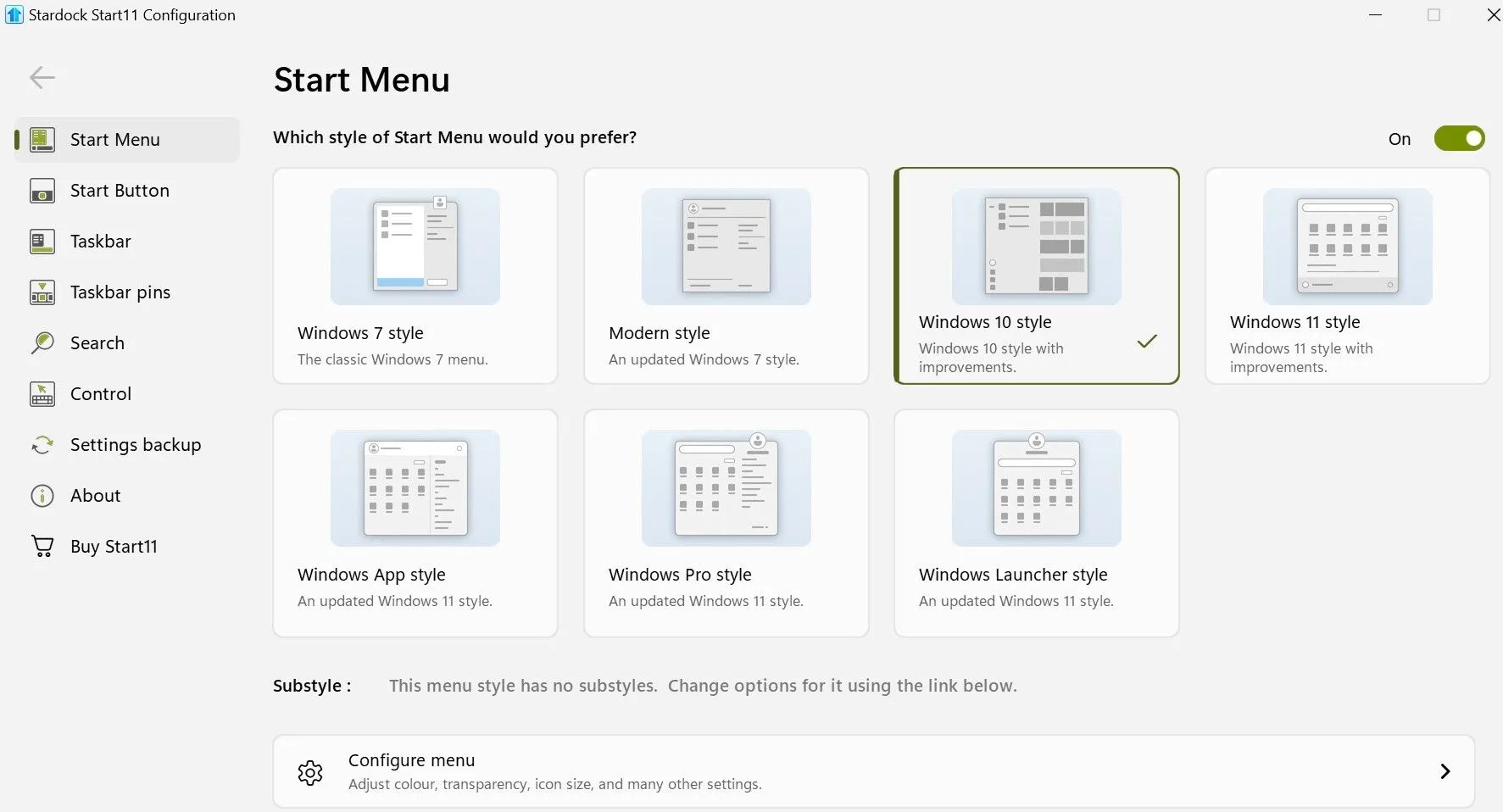 Tùy chỉnh Menu Start Windows 11 với nhiều kiểu dáng khác nhau thông qua Start11
Tùy chỉnh Menu Start Windows 11 với nhiều kiểu dáng khác nhau thông qua Start11
Mặc dù Windows 11 cung cấp một số tùy chọn cơ bản để tùy chỉnh Menu Start và thanh Taskbar, nhưng nó còn lâu mới linh hoạt. Start11 là một công cụ tiện dụng cho phép bạn thiết kế lại hoàn toàn Menu Start của Windows với các kiểu dáng cổ điển gợi nhớ Windows 7, Windows 10, hoặc thậm chí là bố cục kết hợp giữa cái cũ và cái mới. Mỗi kiểu dáng cũng có khả năng tùy chỉnh cao, cho phép bạn điều chỉnh màu sắc, mức độ trong suốt, kích thước biểu tượng và nhiều hơn nữa để phù hợp với sở thích của mình.
Ứng dụng này cũng bao gồm các tùy chọn để di chuyển thanh Taskbar lên trên cùng hoặc sang hai bên màn hình, thay đổi kích thước, màu sắc, độ trong suốt và thậm chí áp dụng các họa tiết. Một trong những tính năng hữu ích nhất là khả năng ghim các file và thư mục riêng lẻ trực tiếp vào thanh Taskbar, loại bỏ các cách làm việc rườm rà mà Windows thường yêu cầu.
Tải về: Start11 (Giá 9.99 USD, có bản dùng thử miễn phí)
6. Ditto: Quản Lý Clipboard Nâng Cao
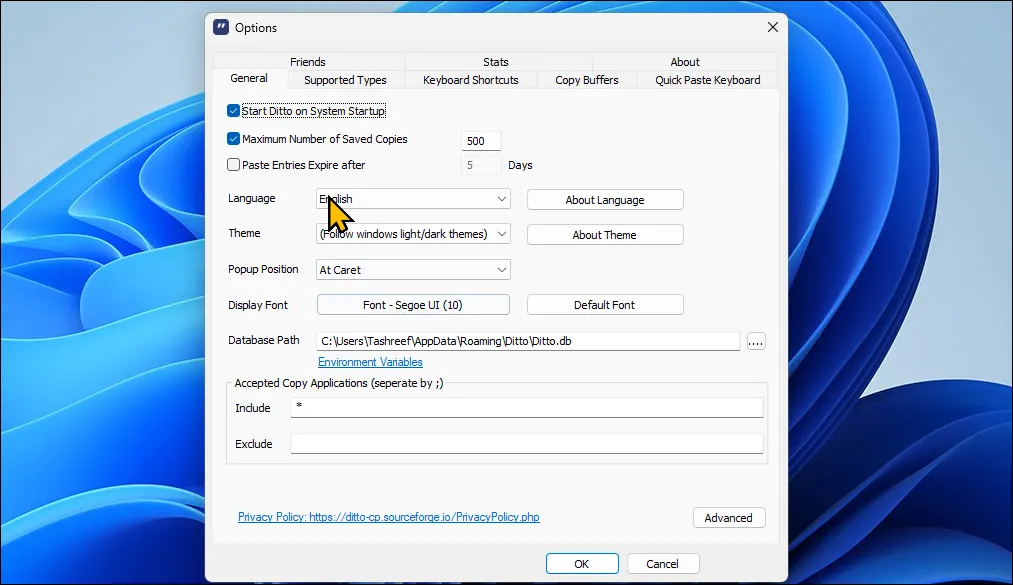 Hộp thoại tùy chỉnh cài đặt của Ditto Clipboard Manager trên Windows 11
Hộp thoại tùy chỉnh cài đặt của Ditto Clipboard Manager trên Windows 11
Mặc dù Windows có tích hợp một trình quản lý clipboard, nhưng nó khá hạn chế. Ví dụ, nó chỉ giữ tối đa 25 mục cùng một lúc, không có tùy chọn tìm kiếm nội dung đã sao chép của bạn, và bạn thậm chí không thể thay đổi kích thước cửa sổ clipboard để tiện lợi hơn.
Ditto là một ứng dụng clipboard giải quyết tất cả những hạn chế này và nhiều hơn nữa. Nó cho phép bạn lưu trữ không giới hạn số lượng các mục clipboard, từ các đoạn văn bản đến hình ảnh, và bạn có thể tổ chức chúng thành các nhóm để dễ dàng truy cập. Có lẽ một trong những tính năng hữu ích nhất của Ditto là khả năng gán các phím tắt tùy chỉnh để dán nhanh một vài mục clipboard gần đây mà không cần phải mở cửa sổ clipboard. Ví dụ, bạn có thể thiết lập các phím tắt như Ctrl + Alt + 0, Ctrl + Alt + 1, và Ctrl + Alt + 2 để nhanh chóng dán ba mục đã sao chép gần nhất.
Tải về: Ditto Clipboard (Miễn phí)
7. PDFgear: Trình Chỉnh Sửa PDF Miễn Phí Đầy Đủ
Chỉnh sửa PDF là điều bạn có thể cần làm thỉnh thoảng – dù là ký một biểu mẫu, chú thích một hợp đồng, hay sắp xếp lại vài trang trong một tài liệu. Tuy nhiên, Windows lại không bao gồm một trình chỉnh sửa PDF tích hợp sẵn.
PDFgear cho phép bạn chỉnh sửa, chú thích và chuyển đổi PDF mà không buộc bạn phải tải bất cứ thứ gì lên đám mây hoặc đăng ký một gói dịch vụ quá đắt đỏ. Nó cung cấp một giao diện sạch sẽ, hiện đại và xử lý các tác vụ phổ biến như hợp nhất tài liệu, chỉnh sửa văn bản, điền biểu mẫu, hoặc thậm chí chạy OCR (nhận dạng ký tự quang học) trên các file đã quét một cách dễ dàng. Ứng dụng này còn tích hợp sẵn ChatGPT, nghĩa là bạn có thể sử dụng AI để tóm tắt các file PDF dài.
Tải về: PDFGear (Miễn phí)
8. Rainmeter: Cá Nhân Hóa Desktop Đỉnh Cao
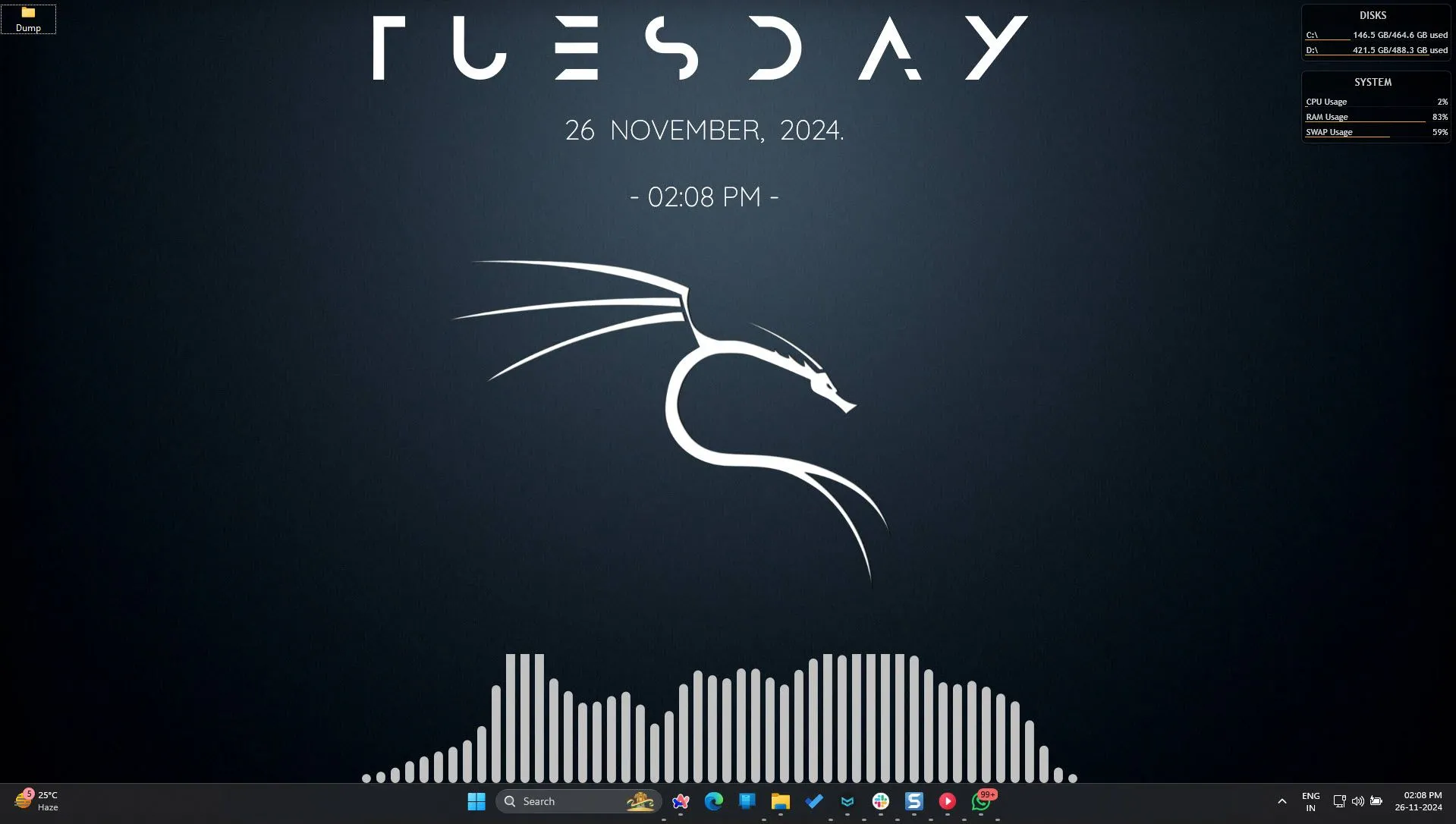 Màn hình desktop Windows 11 được cá nhân hóa ấn tượng với các skin Rainmeter
Màn hình desktop Windows 11 được cá nhân hóa ấn tượng với các skin Rainmeter
Nếu có một điều mà hầu hết mọi người đều thích làm, đó là tùy chỉnh màn hình desktop của họ. Tuy nhiên, Windows không cung cấp nhiều tùy chọn để làm điều này ngoài việc thay đổi hình nền.
Với một ứng dụng như Rainmeter, bạn có thể hiển thị các “skin” (giao diện) có thể tùy chỉnh trên desktop của mình. Những skin này bao gồm tất cả các loại widget khác nhau, bao gồm đồng hồ, lịch, các tiện ích nhỏ, lối tắt, và nhiều hơn nữa, để mang lại cho desktop của bạn một giao diện và cảm giác như mong muốn. Có hàng ngàn skin Rainmeter rải rác trên web, nhiều skin có sẵn miễn phí trên các trang như DeviantArt và RainmeterHub. Điều này có nghĩa là bạn không phải bắt đầu từ đầu – chỉ cần tải xuống, cài đặt và điều chỉnh theo ý thích.
Tải về: Rainmeter (Miễn phí)
9. LocalSend: Chia Sẻ File Nội Bộ Đa Nền Tảng
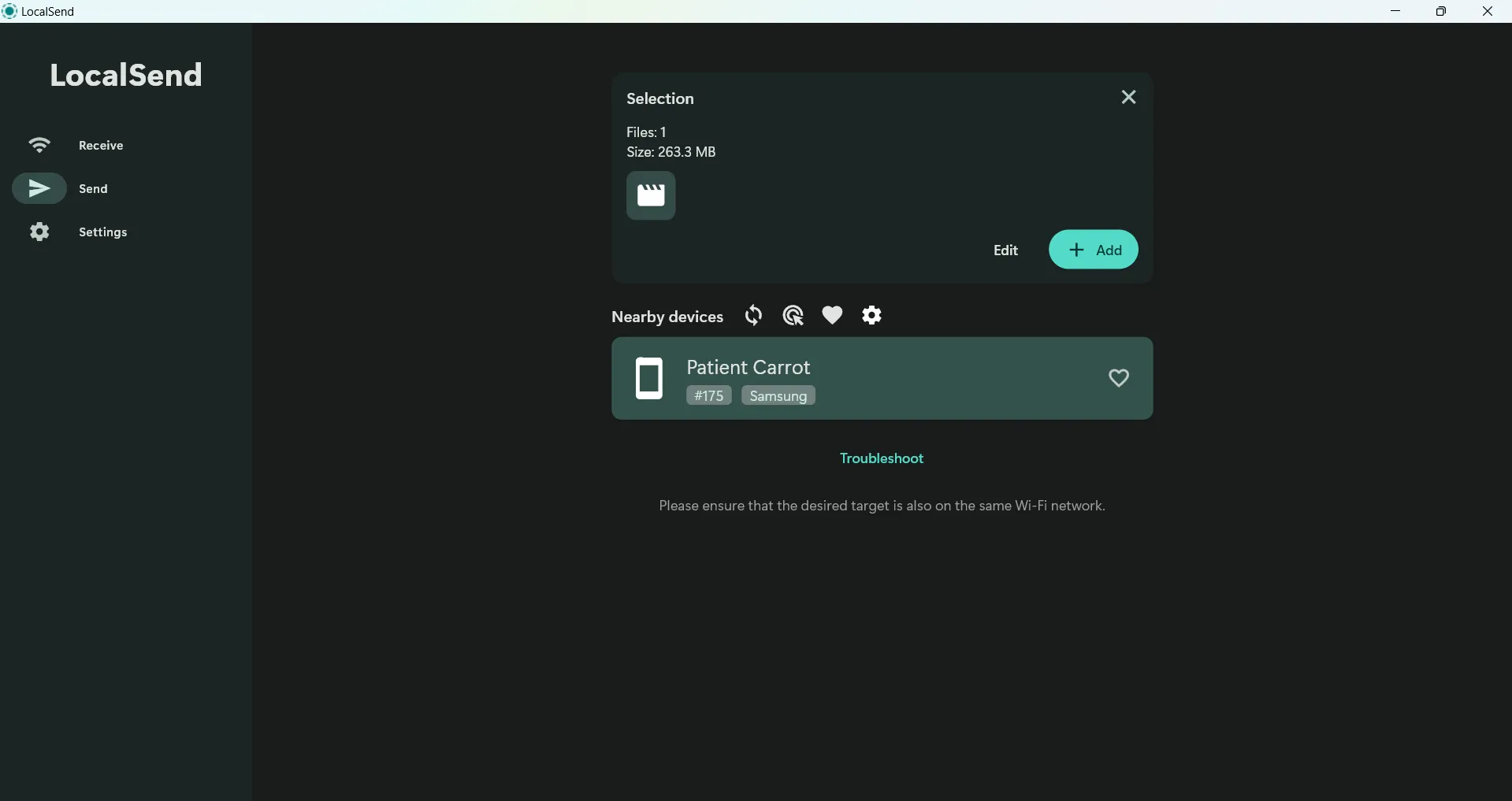 Giao diện đơn giản của LocalSend giúp chia sẻ file nhanh chóng giữa các thiết bị
Giao diện đơn giản của LocalSend giúp chia sẻ file nhanh chóng giữa các thiết bị
Windows cung cấp tính năng Nearby Sharing để chuyển file giữa các PC, nhưng điều gì sẽ xảy ra nếu bạn muốn chia sẻ file với Android, iPhone hoặc thậm chí là Mac? Đó là lúc LocalSend phát huy tác dụng – và khiến bạn tự hỏi tại sao tính năng này lại chưa được tích hợp sẵn vào Windows.
LocalSend tận dụng mạng Wi-Fi cục bộ của bạn để chuyển file nhanh chóng và an toàn giữa các nền tảng. Không cần đăng nhập, không cần cáp, và không có các bước ghép nối phức tạp. Vẻ đẹp của LocalSend nằm ở sự đơn giản của nó. Ứng dụng này có giao diện sạch sẽ, nhất quán trên tất cả các nền tảng, vì vậy khi bạn đã sử dụng nó trên một thiết bị, bạn sẽ cảm thấy quen thuộc ngay lập tức trên bất kỳ thiết bị nào khác. Chỉ cần cài đặt nó trên PC và các thiết bị khác của bạn là bạn đã sẵn sàng sử dụng.
Tải về: LocalSend (Miễn phí)
10. PowerToys: Bộ Tiện Ích Nâng Cao Của Microsoft
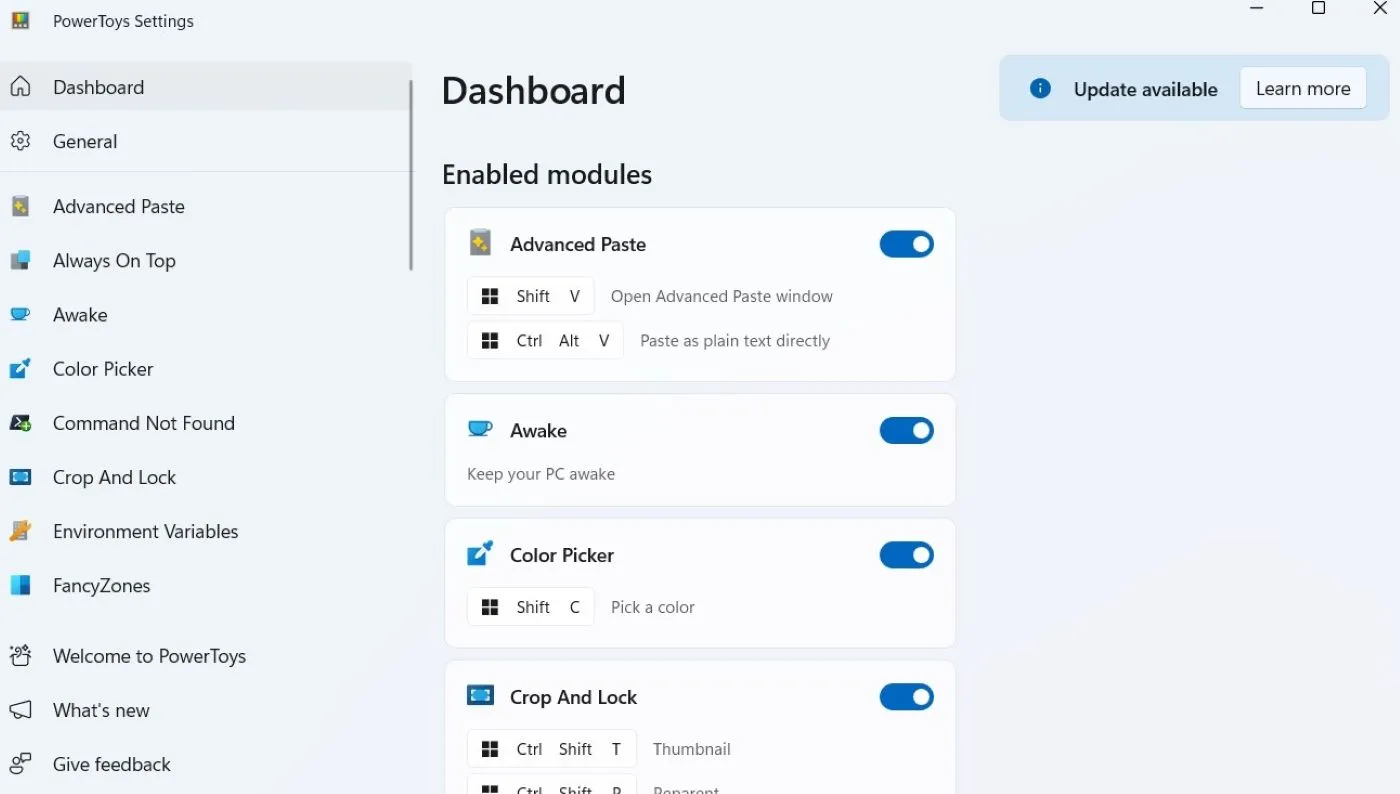 Giao diện cài đặt PowerToys, bộ công cụ tiện ích nâng cao cho người dùng Windows
Giao diện cài đặt PowerToys, bộ công cụ tiện ích nâng cao cho người dùng Windows
Windows 11 đã tiến xa, nhưng nó vẫn thiếu các tính năng tiện dụng mà người dùng sẽ đánh giá cao, chẳng hạn như khả năng gán lại các phím bàn phím, ghim cửa sổ để luôn hiển thị trên cùng, hoặc đổi tên nhiều file cùng lúc. Trớ trêu thay, Microsoft đã cung cấp những tính năng này – nhưng không phải là tính năng mặc định. Để truy cập chúng, bạn sẽ cần cài đặt PowerToys, một bộ tiện ích miễn phí do chính Microsoft phát triển.
PowerToys giống như một con dao đa năng của quân đội Thụy Sĩ dành cho người dùng chuyên nghiệp. Nó bao gồm các công cụ như Keyboard Manager (để gán lại phím), Always on Top (để ghim cửa sổ trên các cửa sổ khác bằng phím tắt), và PowerRename (để đổi tên hàng loạt file với các tùy chọn nâng cao). Ngoài ra còn có FancyZones, một trình quản lý cửa sổ mạnh mẽ giúp việc đa nhiệm trở nên mượt mà hơn nhiều so với tính năng Snap Layouts mặc định.
Tải về: PowerToys (Miễn phí)
Kết luận
Với sự đa dạng của các ứng dụng được giới thiệu trong bài viết này, từ công cụ tìm kiếm file siêu tốc như Everything, khả năng xem trước tức thì của QuickLook, cho đến bộ tiện ích nâng cao PowerToys của chính Microsoft, bạn hoàn toàn có thể lấp đầy những khoảng trống tính năng mà Windows còn thiếu. Mỗi phần mềm Windows này đều mang lại giá trị đáng kể, giúp tối ưu hóa công việc, giải trí và cá nhân hóa trải nghiệm sử dụng máy tính của bạn. Việc tích hợp các ứng dụng này không chỉ nâng cao hiệu suất mà còn biến chiếc PC Windows của bạn trở nên mạnh mẽ và tiện lợi hơn bao giờ hết.
Bạn đã trải nghiệm những ứng dụng nào trong danh sách này? Hãy chia sẻ ý kiến của bạn về những phần mềm Windows nên có khác mà bạn thấy hữu ích trong phần bình luận bên dưới nhé!


